Open-With Firefox Extension Review - Lansați Chrome sau IE de la Firefox
Cu fiecare nouă versiune a Firefox, mă regăsescfolosind Google Chrome din ce în ce mai puțin. Cu toate că îmi place Firefox, site-urile și serviciile Google precum Google Voice Search, Google Apps.etc .. vor funcționa întotdeauna mai bine pe Chrome decât Firefox. Din această cauză, până de curând m-am trezit sărind între browsere aproape toată ziua. Trebuie să existe o soluție mai bună. Vești bune - am găsit una.
Extensia Firefox se deschide odată instalatăvă permite să lansați cu ușurință alte browsere (Chrome, IE, Safari etc.) făcând clic dreapta pe o pagină și selectând cu ce browser să o deschideți. Sună groovy? Analizăm instalarea și configurația rapidă.
Descărcați mai întâi extensia Firefox Deschisă de la https://addons.mozilla.org/en-US/firefox/addon/open-with/. Faceți clic pe butonul Adăugare la Firefox pentru instalare.
Notă: Toate ecranele mele sunt luate cu Firefox 6. Dacă executați o versiune mai veche / mai nouă, capturile de ecran de mai jos ar trebui să vă ajute să treceți prin configurare și configurare.

Dacă apare un avertisment în timpul instalării, faceți clic pe Instalare dacă aveți încredere în autor. Geoff are un bun reprezentant și poate avea încredere în el cu aplicația sa.
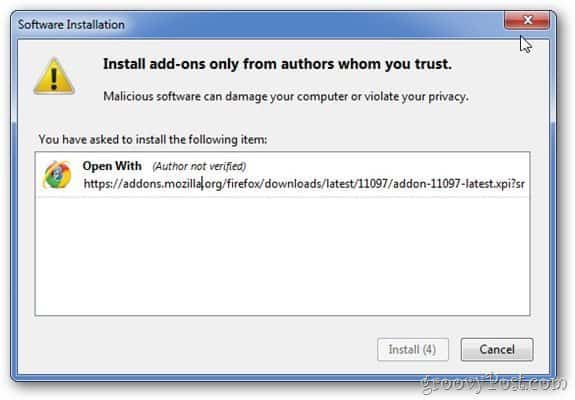
După instalare, reporniți browserul pentru a finaliza instalarea extensiei.
Acum este timpul să o configurați. Faceți clic pe mica săgeată Firefox pentru a deschide meniul fișier Firefox (în stânga sus al browserului dvs. Firefox).
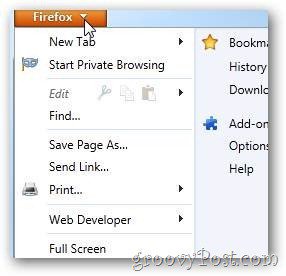
Faceți clic pe Componente suplimentare.
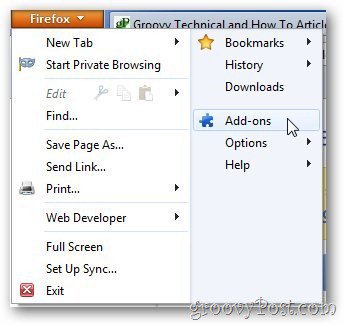
În fila Extensii din stânga, găsiți Deschideți cu aplicația și faceți clic pe Opțiuni.
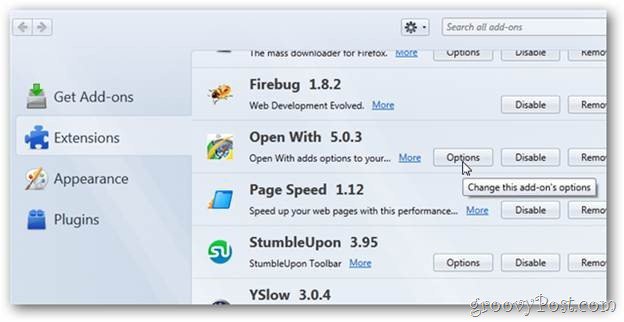
Sub Meniul contextual principal, faceți clic pe Afișați ca elemente de meniu. Acest lucru permite afișarea meniului contextual când faceți clic dreapta pe o pagină.
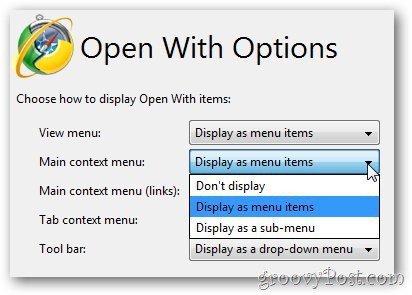
În plus, puteți modifica, de asemenea, ce browsere vor fi afișate și ordinea acestora. În exemplul meu, am mutat Google Chrome în partea de sus folosind Up-Arrow.
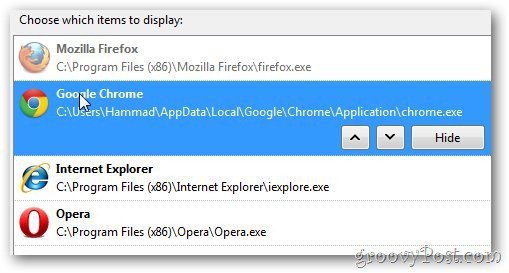
Cu tot ce este instalat și configurat, Deschis o nouă filă Firefox sau Window și accesați groovyPost.com. Faceți clic dreapta oriunde pe pagină pentru a afișa noile opțiuni ale browserului Open-With.
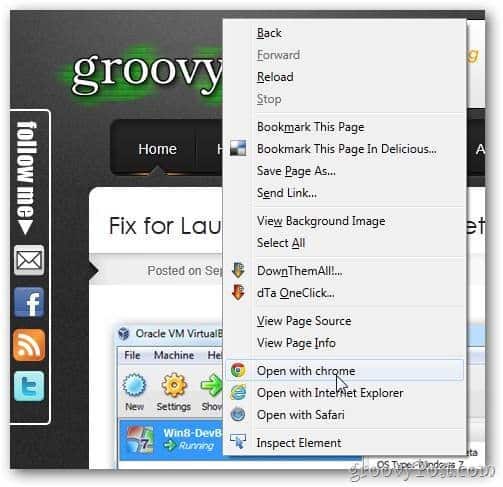
Autor invitat:
Hammad este un cititor de timp groovyPost care a contribuit! Hammad adoră toate lucrurile Tehnologia și Blogging-ul și așteptăm cu nerăbdare mai multe contribuții din partea lui în viitor.










Lasa un comentariu